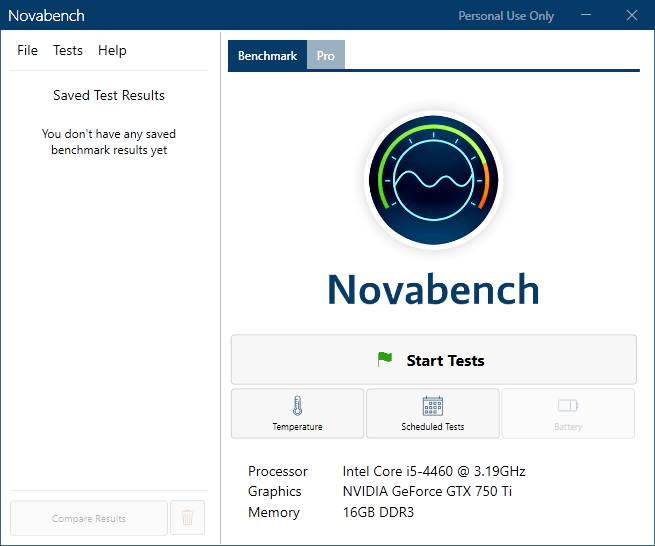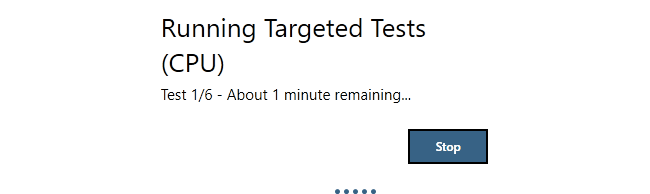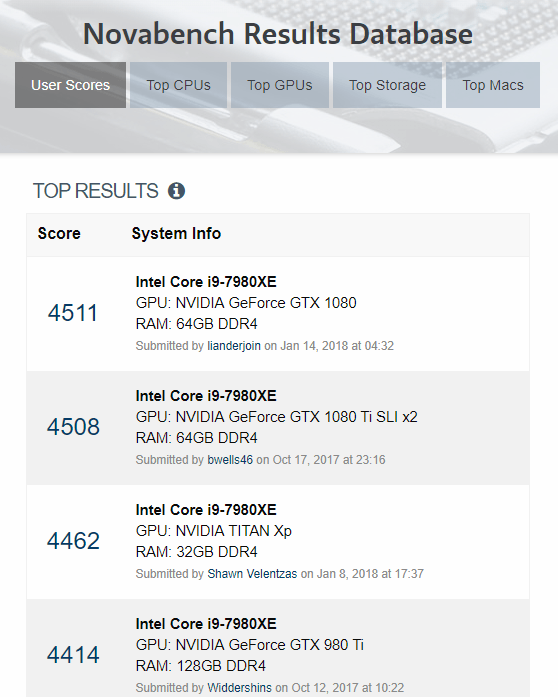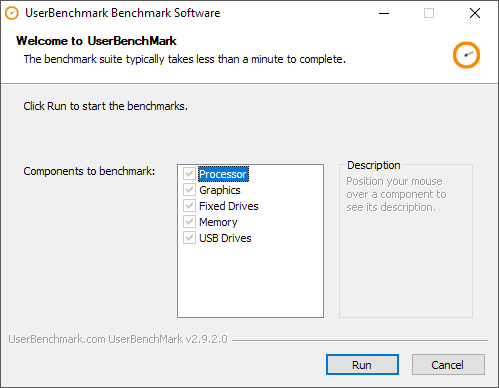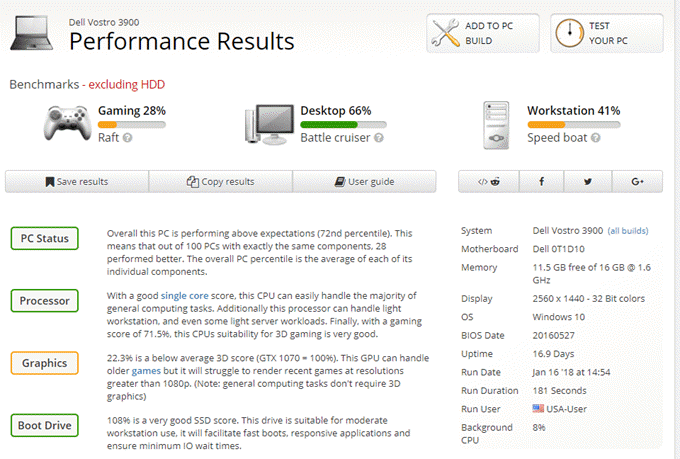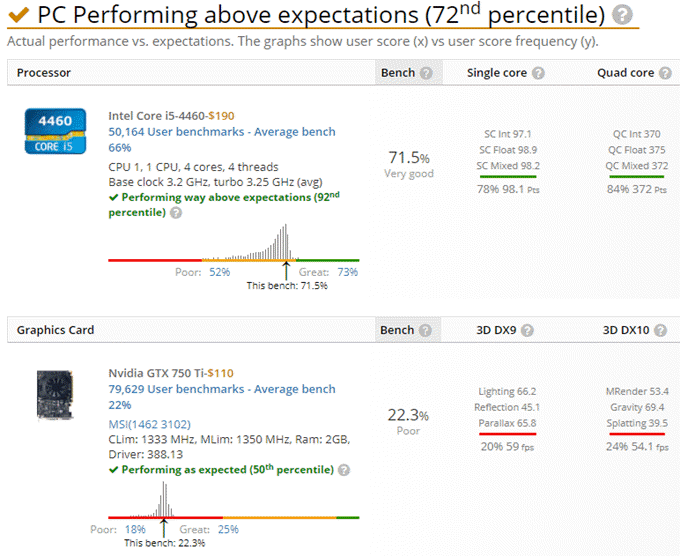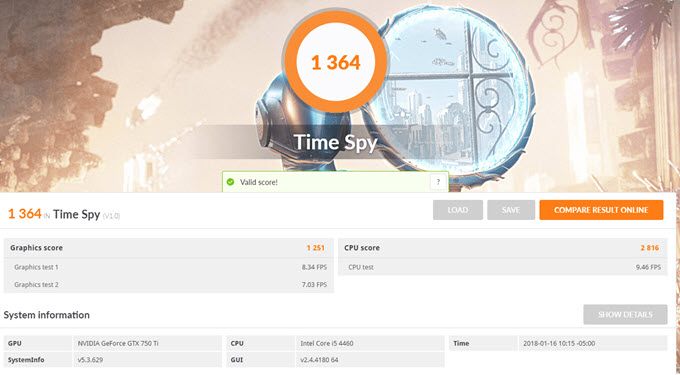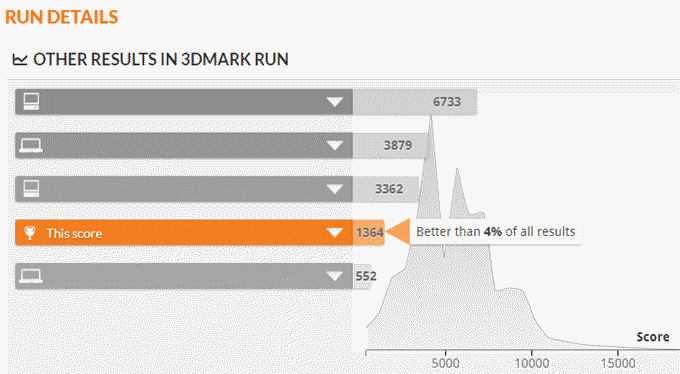ฉันเพิ่งซื้อพีซีการเล่นเกมแบบกำหนดเองของฉันเมื่อเร็ว ๆ นี้และสิ่งแรกที่ฉันต้องการตรวจสอบหลังจากที่ฉันได้รับมันเป็นวิธีที่ดีที่จะเปรียบเทียบกับระบบเกมอื่น ๆ ฉันเริ่มต้นค้นหาและทดสอบกลุ่มโปรแกรมมาตรฐานสำหรับ Windows แต่รู้ได้อย่างรวดเร็วว่ามีเพียงไม่กี่คนที่ดีเท่านั้น
ในบทความนี้ฉันจะเขียนเกี่ยวกับสามโปรแกรมมาตรฐานที่ฉันชอบและวิธีการ ใช้พวกเขา ฉันจะไม่เข้าไปในรายละเอียดใด ๆ เกี่ยวกับการปรับปรุงคะแนนของคุณในบทความนี้เนื่องจากเป็นหัวข้อที่ต่างไปจากเดิมอย่างสิ้นเชิง แต่เป็นสิ่งที่คุณควรศึกษา เมื่อเปรียบเทียบกับพีซีเกมของฉันแล้วมันก็อยู่ในอันดับที่ 43 ซึ่งน่าเสียดายมากสำหรับฉัน
หลังจากปรับแต่งการตั้งค่าบางอย่างใน BIOS ที่เกี่ยวกับ XMP การโอเวอร์คล็อก ฯลฯ ฉันได้รับทั้งหมด ไปถึงร้อยละ 76! การปรับแต่งค่าฮาร์ดแวร์ของคุณอาจทำให้คะแนนมาตรฐานของคุณแตกต่างกันมาก คะแนนที่แสดงด้านล่างมาจากพีซีแบบไม่ใช่เกมเนื่องจากฉันไม่มีเดสก์ท็อปสำหรับเล่นเกมที่สามารถใช้งานได้เมื่อเขียนบทความนี้
hello โปรแกรมมาตรฐานขนาดเล็กที่ช่วยให้คุณสามารถวัดประสิทธิภาพเครื่องคอมพิวเตอร์ของคุณได้ในเวลาเพียงไม่กี่นาที ฉันชอบมันเพราะมันใช้งานง่ายและจะช่วยให้คุณง่ายต่อการเข้าใจผล เมื่อคุณดาวน์โหลดแล้วให้ดำเนินการต่อและติดตั้ง
เรียกใช้โปรแกรมแล้วคลิก เริ่มการทดสอบพวกเขายังมีรุ่น Pro สำหรับ $ 19 ซึ่งช่วยให้คุณสามารถติดตามอุณหภูมิได้ตลอดเวลา ฯลฯ แต่ก็ไม่จำเป็นจริงๆเว้นแต่คุณจะเป็นคนที่กระตือรือร้นในการเล่น PC แบบ hardcore
>หน้าต่างผลการค้นหาจะให้คะแนน Novabench ซึ่งไม่ได้หมายถึงอะไรมากนักยกเว้นกรณีที่คุณกำลังเปรียบเทียบเครื่องคอมพิวเตอร์ของคุณหลายครั้งก่อนและหลังการอัพเกรดฮาร์ดแวร์การโอเวอร์คล็อกเป็นต้นหากคุณคลิกที่ ดูแผนภูมิประสิทธิภาพ และเปรียบเทียบที่ด้านล่างจะโหลดหน้าเว็บที่คุณสามารถรับเปอร์เซ็นต์ของคุณ
นอกจากนี้คุณ สามารถคลิกที่ คะแนน & amp; สถิติที่ด้านบนสุดซึ่งจะแสดงคะแนนทั้งหมดที่บันทึกจากสูงสุดไปต่ำสุด นี่เป็นวิธีที่ดีในการดูว่าคุณอยู่ไกลจากคอมพิวเตอร์ที่เร็วที่สุดและดีที่สุดที่ได้รับการทดสอบโดยซอฟต์แวร์ Novabench จากที่ใด
UserBenchmark
อีกหนึ่งโปรแกรมและเว็บไซต์ที่ยอดเยี่ยมจริงๆคือ UserBenchmark เพียงแค่ ดาวน์โหลดซอฟต์แวร์ และเรียกใช้ไฟล์ EXE เพื่อเริ่มการทดสอบ สิ่งที่ฉันชอบเกี่ยวกับ UserBenchmark ก็คือไม่ต้องติดตั้งใด ๆ
เพียงคลิก Runเพื่อ เริ่มการทดสอบ จะใช้เวลาสักครู่แล้วผลลัพธ์จะปรากฏในหน้าต่างเบราเซอร์ใหม่
คุณจะเห็นคะแนนสำหรับการเล่นเกม, ประสิทธิภาพเดสก์ท็อปและเวิร์กสเตชัน หากคุณเลื่อนลงไปคุณจะได้รับคะแนนเปอร์เซนต์โดยรวมและคะแนนเปอร์เซ็นต์ขององค์ประกอบเฉพาะ
เป็นที่น่าสังเกตว่า คะแนนเปอร์เซนต์โดยรวมเฉพาะกับคอมพิวเตอร์เครื่องอื่นที่มีส่วนประกอบเดียวกันเท่านั้น เครื่องคอมพิวเตอร์ที่มีการวัดด้านบนไม่ได้อยู่ในเปอร์เซ็นต์ที่ 72 จากคอมพิวเตอร์ทุกเครื่องที่มีการวัดมาตรฐานโดยใช้ซอฟต์แวร์ของตน ดังนั้นพีซีข้างต้นอยู่ในเปอร์เซ็นต์ที่ 72 จากคอมพิวเตอร์ทุกเครื่องที่มีส่วนประกอบเดียวกัน
FutureMark 3DMark
ในท้ายที่สุดสิ่งที่คุณควรใช้หากคุณต้องการทดสอบความต้องการที่เหมาะสมสำหรับเครื่องเกมระดับไฮเอนด์คือ Futuremark's benchmar 3DMark k . รุ่นพื้นฐานฟรีและมีการทดสอบวัดมาตรฐานฟรีสี่ข้อ
ฉันขอแนะนำให้ใช้งานเวิร์กสเตชั่นนี้กับเกมหรือเวิร์กสเตชั่นที่มีประสิทธิภาพสูงเนื่องจากการดาวน์โหลดเป็น 3 GB! ส่วนใหญ่เป็นไฟล์ขนาดใหญ่สำหรับเล่นกราฟิกความละเอียดสูงสำหรับการทดสอบ แต่กินพื้นที่ว่างมาก
12
หลังจากติดตั้ง 3DMark และใช้งานได้แล้วคุณจะเห็น ที่จะโหลดมาตรฐาน Time Spy ก่อน เพียงคลิก รันเพื่อเริ่มต้นเกณฑ์มาตรฐาน การทดสอบนี้ใช้เวลานานที่สุดเนื่องจากเป็นการทดสอบที่มีความต้องการมากที่สุดในบรรดาสามประเภท
เมื่อเสร็จสิ้นแล้วคุณจะได้รับคะแนน, ซึ่งไม่มากนักจนกว่าคุณจะเปรียบเทียบกับผลลัพธ์อื่น ๆ คลิกที่ปุ่ม เปรียบเทียบผลการค้นหาออนไลน์เพื่อดูว่าคะแนนเปอร์เซนต์ของคุณเป็นอย่างไร
ที่คุณสามารถดูได้ คอมพิวเตอร์เก่าดีกว่า 4% ของผลลัพธ์ทั้งหมด! พีซีการเล่นเกมของฉันดีกว่า 91% ของผลลัพธ์ทั้งหมด เกี่ยวกับมัน. หวังว่าเกณฑ์มาตรฐานเหล่านี้จะช่วยให้คุณทราบว่าพีซีของคุณทำงานได้ดีเพียงใดและเปรียบเทียบกับอุปกรณ์อื่น ๆ ที่มีส่วนประกอบเดียวกัน สนุก!